怎么在电脑上查看wifi密码
很多时候我们的WIFI密码都是只输入一次,然后就保存着了,时间长了就忘记了,当你在忘记你家路由器的密码的时候,如果不想进去路由器进行查看的话,就可以在一台你有连接路由器的电脑上面查看WiFi密码就可以了。或者你是要连接别人的路由器,而且现在你其他的设备想再次连接,可是你忘记了密码,怎么办呢,下面教你快速查看连接到电脑的WIFI密码。


第一步:首先点击Windows 的“开始菜单栏”选择“控制面板”,在“控制面板”中,选择“网络和共享中心”,如下图所示
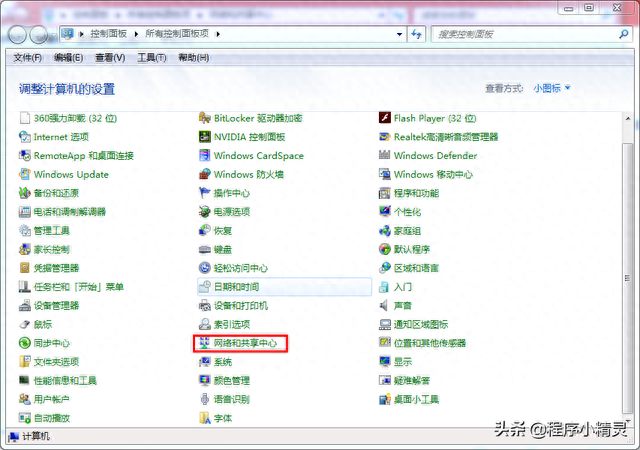
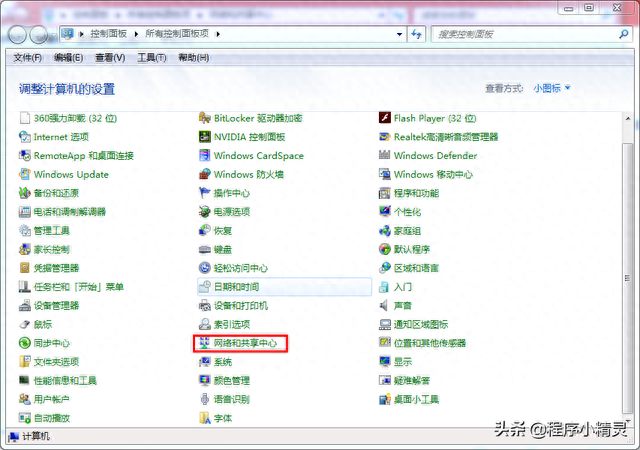


第二步:然后在界面中,我们找到“无线网络连接”,如下图所示
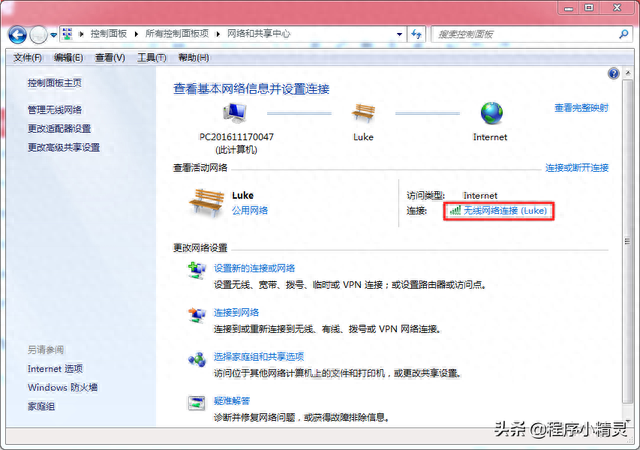
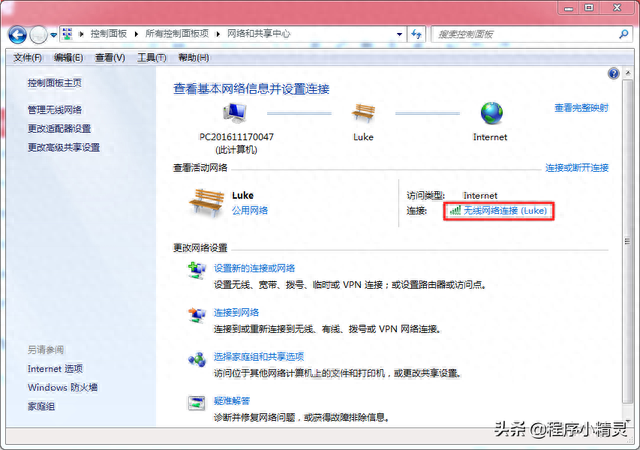


第三步:点击“无线网络连接”,然后找到无线属性,如下图所示
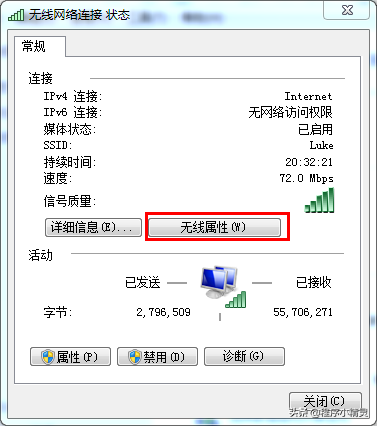
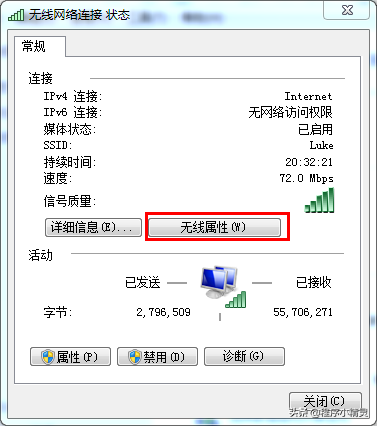


第四步:然后在工具栏中单击“安全”。再将显示字符前面的方框勾选上,就可以查看的wifi密码了,如下图所示
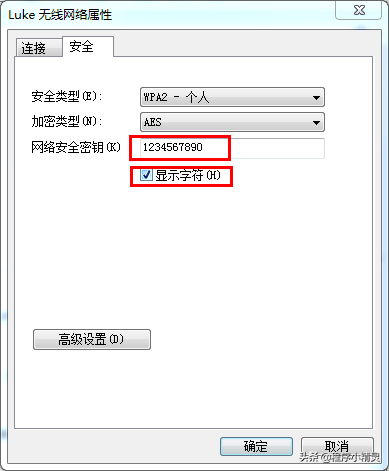
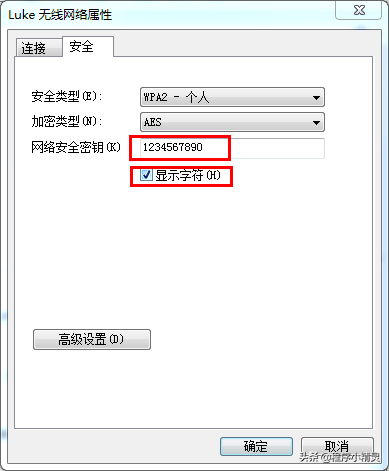


通过以上几步,我们就可以快速查看连接到电脑的WIFI密码了。想了解更多关于电脑小知识,可以点击关注我哦,如有其他电脑问题想咨询,也可以在文章下方评论留言哦,我会帮你解答哦!如你觉得文章有用,就转发给更多的人看吧!




本文地址:https://www.cknow.cn/archives/61518
以上内容源自互联网,由百科助手整理汇总,其目的在于收集传播生活技巧,行业技能,本网站不对其真实性、可靠性承担任何法律责任。特此声明!
如发现本站文章存在版权问题,烦请提供版权疑问、侵权链接、联系方式等信息发邮件至candieraddenipc92@gmail.com,我们将及时沟通与处理。
相关推荐
-
荣耀手机老是弹出清理垃圾软件怎么解决,荣耀手机时刻弹出清理软件怎么弄
华为手机用久了,手机里的垃圾也会越来越多,内存就会越来越小,甚至会经常提示手机空间不足,从而导致手机越来越卡顿。有些朋友可能会拼命下载各种清理软件,其实下载这么多清理软件只会让我们…
-
cf怎么刷枪,cf刷枪软件手机版下载
玩过cf的老玩家都知道,cf里面的很多游戏道具都需要自己充值点券去购买,但一把英雄级武器动辄888,很多人都囊中羞涩。可很多人发现,游戏有大量喇叭广告,或者加你好友跟你说,说他们能…
-
内存条怎么看几g内存,内存条上怎么看是几g的
在选择一款新手机时,内存容量是一个非常重要的因素,不同的内存容量对于手机的使用体验、性能以及价格都有一定的影响。本文将讨论选择手机内存的一些因素,比较不同内存容量之间的区别。 一、…
-
苹果怎么信任软件开发者
如果你在苹果手机上下载了一些非官方的app,打开时可能会遇到“未受信任的企业级开发者”或者“无法验证应用”的提示,这是因为苹果的安全监控机制阻止了未经授权的app运行。这种情况下,…
2023年10月23日 -
苹果手表怎么配对新的手机,换新苹果手表怎么配对手机
目前市面上的大多数智能手表都是智能手机的“小伙伴”,它们或许能减少用户把智能手机掏出口袋的次数,但是离开了智能手机就跟普通的电子表没什么区别。今天腕表之家就来介绍一款能够真正取代智…
-
怎么设置手机通话自动录音功能,怎么设置手机通话自动录音
手机通话可以设置自动录音,手把手教你设置,关键时刻帮大忙 随着科技的不断进步,手机已经成为我们生活中必不可少的一部分。除了方便的通信功能外,手机还拥有许多实用的功能,其中之一就是通…
2023年8月25日 -
手机一直闪退是什么原因,手机突然闪退怎么解决
应用闪退是智能手机常出现的问题,那么APP闪退是什么原因导致的呢?如何解决呢?今天我就为大家说道说道。 闪退原因1:缓存垃圾太多 由于安卓系统的特性,如果长时间不清理垃圾文件,会导…
2023年8月8日 -
台式电脑没有麦克风怎么说话,台式电脑显示找不到麦克风
经常接触电脑游戏的朋友肯定没少用麦克风和队友交流,通过麦克风交流可以更好的和别人配合起来。有的网友会遇到电脑麦克风有杂音的情况,体验很差,那么遇到这样的问题该如何解决呢? 更多系统…
-
宏碁笔记本售后怎么样,宏碁笔记本售后服务网点多吗
优点: 1. 价格实惠:宏碁笔记本电脑的价格相对较为实惠,适合一般用户购买。 2. 外观设计:宏碁笔记本电脑的外观设计简约大方,颜值较高。 3. 性能表现:宏碁笔记本电脑的性能表现…
2023年9月4日 -
怎么看windows版本是不是正版,怎么查看windows是不是正版
很多朋友遇到过在使用电脑的过程中开机之后处于黑屏的状态,但是右下角会显示此windows副本不是正版的字样,造成这种问题是系统没有激活引起的,下面小编就来介绍一下解决办法。 第一种…
-
华为mate8价格多少钱,华为手机mate8价格
供应链公司昨日透露消息称,已开始向华为 Mate 60 手机供货。根据 6 月初的报道,华为已上调 2023 年手机出货量目标至 4000 万部,而年初的出货量目标则为 3000 …
2023年7月25日 -
电脑录像功能在哪,电脑摄像头如何录像
电脑的录屏功能在哪?在日常工作和学习中,我们常常需要录制屏幕来制作教程视频或记录屏幕操作。电脑自带的录屏功能为我们提供了便利,让我们能够轻松地完成这个任务。那么,电脑的录屏功能在哪…
2023年8月10日
